今回は、Photoshopで全体をふんわり透明感な印象につつ、淡い色合いに調整することで、インスタなどの写真アプリにあるような加工エフェクトのような『エモい写真』に加工する方法をご紹介します。
こちらの記事はアプリ「Adobe Photoshop」を使ったTipsになります。持っていない方や更新間近の方は「Adobe CCをおトクに購入する方法」も参考にしてみてください。
ふんわり淡くてエモい写真に加工する方法

このように、ふんわりした雰囲気に出しつつ、淡い色合いにしていく『エモい』加工(色調補正)を作成していきます。
今回の記事ではPhotoshopを使用して解説していきますが、Adobe Lightroomでも同じ機能があるので参考にしてもらえればと思います。
以下より解説していく中で、加工の中に様々なパラメータの数値を調整していきますが、元写真の色合いや被写体によって、同じ数値で作成しても結果が全然変わってくるので、お手持ちの写真に合わせて適宜調整してみたり、試しながら作ってみてください!
なので『どのパラメータをいじっていくか』などを参考にしてもらえたらいいんではないかと思います!
写真をスマートオブジェクトに変換する
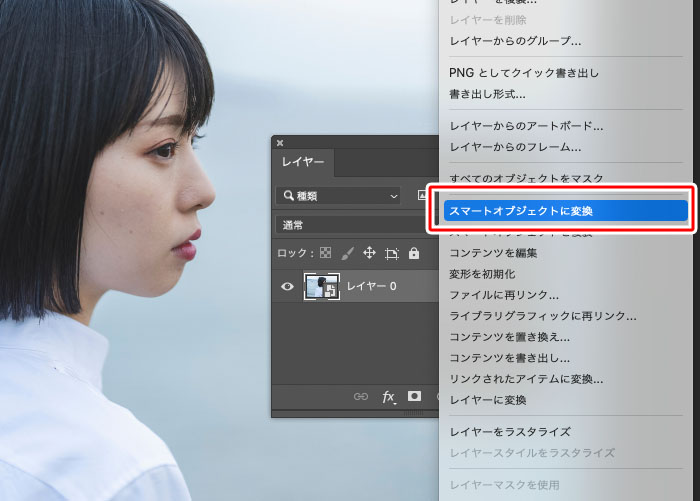
レイヤーパネルから写真レイヤーを選択し右クリックから「スマートオブジェクトに変換」に変換しておきます。
スマートオブジェクトにしておくことで、加工を何度でも再編集できたり、編集前のデータに戻すことが可能になります。
Cemera Raw フィルターを適用
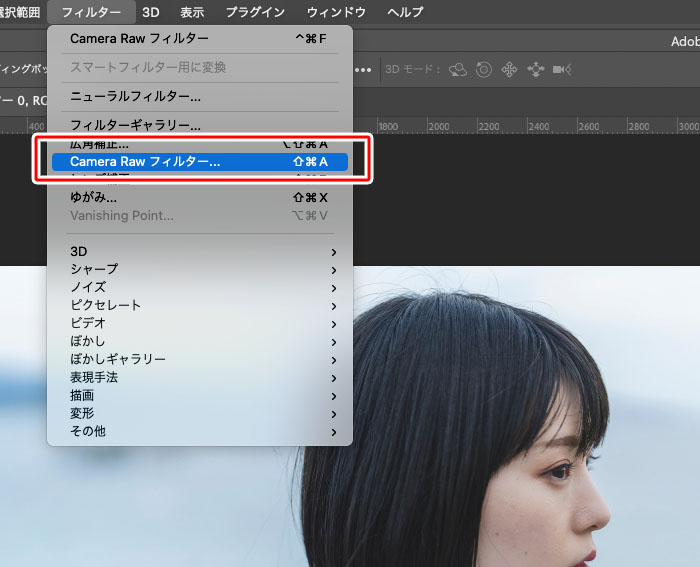
上部メニュー[フィルター]→[Camera Rawフィルター…]を選択します。
今回の写真加工はこの[Camera Rawフィルター]を使って加工を施していきます。
Cemera Raw フィルター 【基本補正】の調整
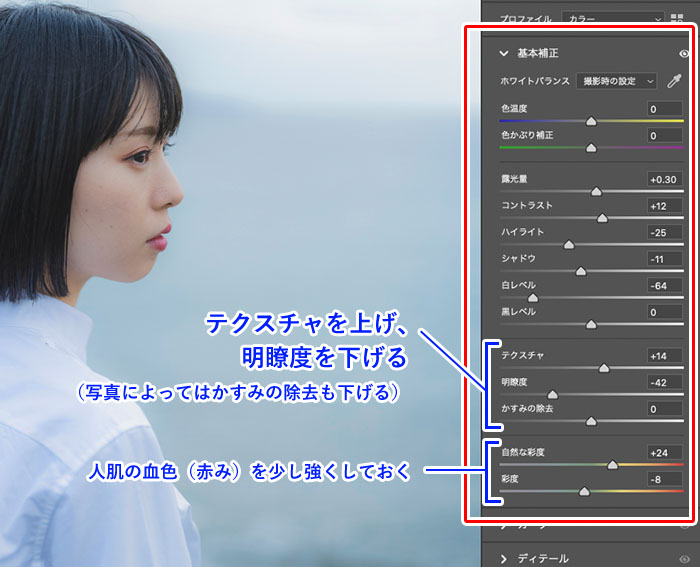
Cemera Raw フィルター のパネルが開いたら、右側に編集メニューがあるので、その中から【基本補正】を開きます。
- 『露光量・コントラスト・シャドウ・白レベル・黒レベル』は、写真を確認しながら任意で調整(いじらなくてもOKです)
- 『テクスチャ』の数値を少し上げ、被写体の輪郭を強めにして、メリハリを作る
- 『明瞭度』の数値を下げ、写真全体の印象をふんわりさせる(『かすみの除去』を上げることでふんわり感が強調することができますが、お好みでOKです)
- 人物が被写体の写真であれば、人肌の赤みを上げるために『自然な彩度』を上げる(個人的に少し上げておくほうが好きなため、これはお好みでOKです。)
写真の印象をふんわり仕上げる重要な工程は②〜③のなります。

Cemera Raw フィルター 【カーブ】の調整
Cemera Raw フィルターからでもトーンカーブを調整することができます。
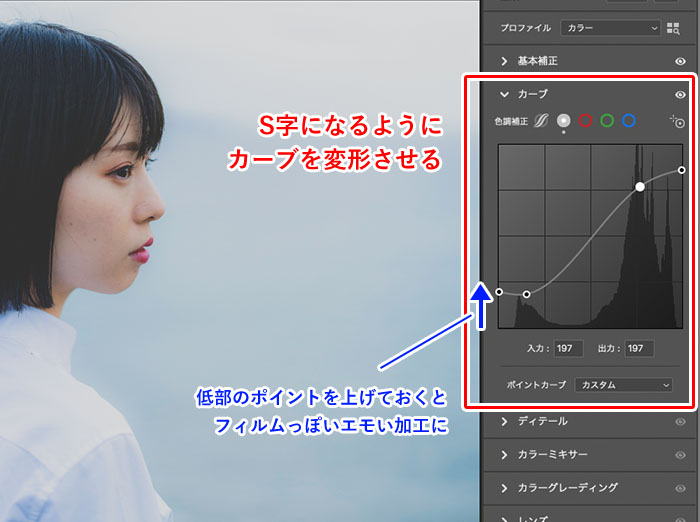
写真加工アプリのようなエモいフェクト加工のように、少し色あせたようなレトロで淡い印象を表現するように、カーブを上記のようにS字になるように調整します。
左側の低部ポイントを少し上げておくことで、フィルムカメラのような色合いになります。
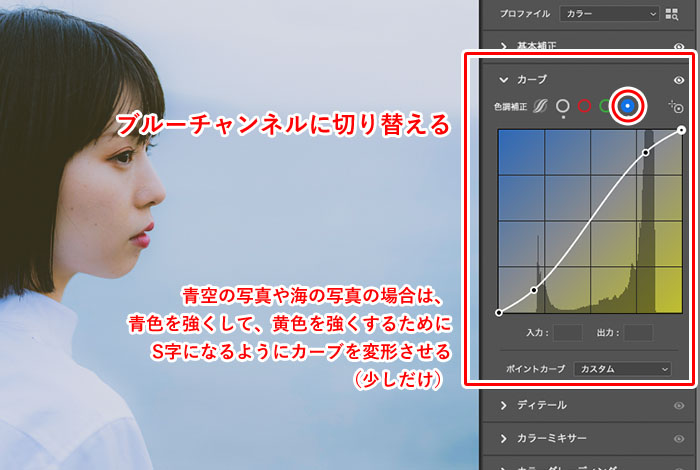
同じカーブから、ブルーチャンネルのアイコンに切り替えます。
上記の画像を参考に、小さいS字を書くように『右上高部から少し下にポイントを追加し少し上げる』『左下の低部から少し上にポイントを追加し少し下げる』のように調整します。
エモい系写真は基本的に『青みの色味を強く出すこと』と『フィルム風な淡い色味』だと思っているので、その色調を調整しています。
 まずは覚えておきたい!トーンカーブの基本と使い方
まずは覚えておきたい!トーンカーブの基本と使い方
トーンカーブを詳しく知りたい方はこちらを参考にしてもらえると理解が深まるかもしれません!
Cemera Raw フィルター 【カラーミキサー】の調整
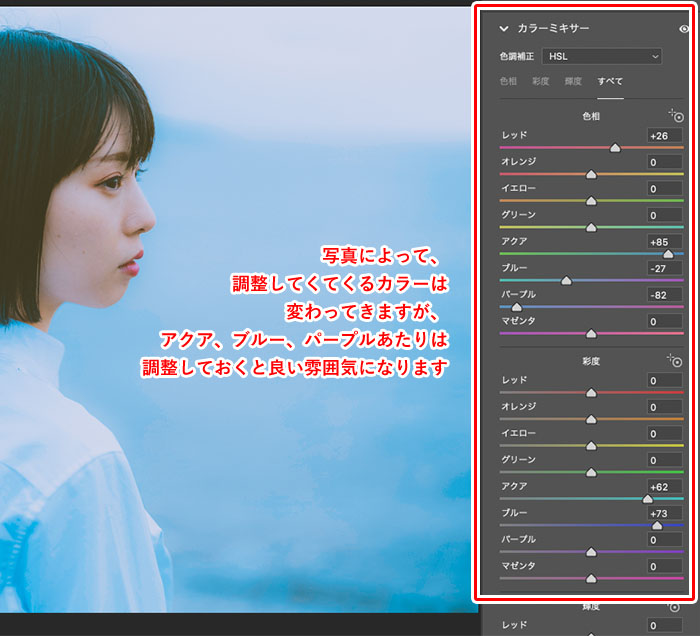
カラーミキサーは本当に写真によって全然変わってくるので、加工している写真を見ながら、パラメーターをイジっては戻して、イジっては戻して・・みたなに理想的な色合いになるように調整していきます。
ただ、エモい系写真は基本的に『青みの色味を強く出すこと』と先ほども書いた通りなので、『アクア』『ブルー』『パープル』のブルー系を調整しておくのはポイントになります。
Cemera Raw フィルター 【効果】の調整
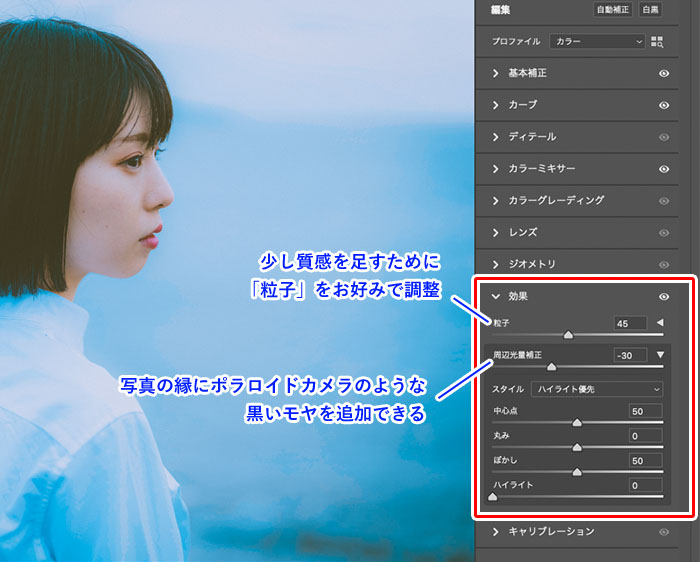
以下の設定は、お好みでアリナシでも大丈夫です。
- [粒子]を足すことで、ノイズのようなザラッとした質感を出すことができるので、アナログ感ある印象になります。
- [周辺光量補正]をマイナスの値にすることで、写真の縁にポラロイドカメラのような黒いモヤっとした影を表現することができます。

[周辺光量補正]のマイナスにすることで、このように加工することができます。(マイナス方向なら黒色、プラス方向なら白色になります)
完成!
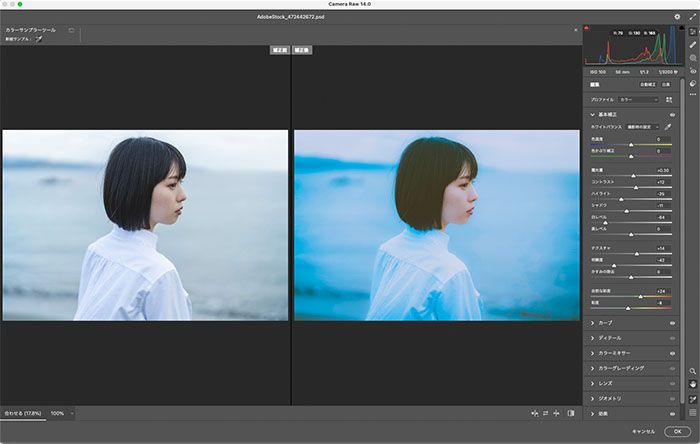
補正前・補正後で見比べることができるので、見比べならが最終調整してみても良いと思います!(画像が表示されているパネルの右下のアイコンから切り替えができます。)

以上で完成です!
Cemera Raw フィルターを使うことで、とっても簡単に写真加工(色調補正)を行うことができるので、覚えておくととっても便利です!
他の写真に
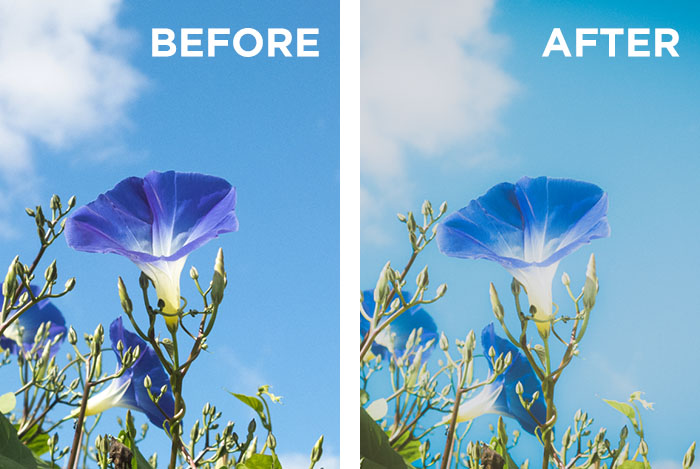
夏の思い出が蘇るように、エモい。
全体的に黄色の色味を入れ色あせたレトロ調にしつつ、青色を、水色寄りの補正してみたりしています。

全体をフワッとふんわりした印象するように、Cemera Raw フィルター 【基本補正】の『テクスチャ』『明瞭度』『かすみの除去』をゴリゴリに強めにかけています。
『エモい』印象と一口にいっても、さまざまなテイストがあるかと思います。
最終的な完成イメージをどんな印象にしていきたいか、を自分の中で持っていないと、闇雲にやってしまいコテコテの加工や補正になってしまうので、見本の写真をネットやSNSで探しておいたり、本などで見て探して、完成イメージを作ってから、手を動かして行くほうが上手くいくはずです。



すっごく参考になりました!!!!!!!感動